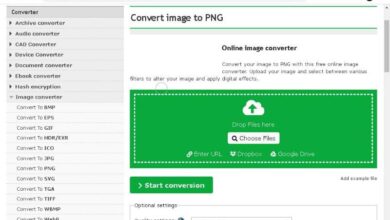Comment mettre ou écrire avec le clavier – @
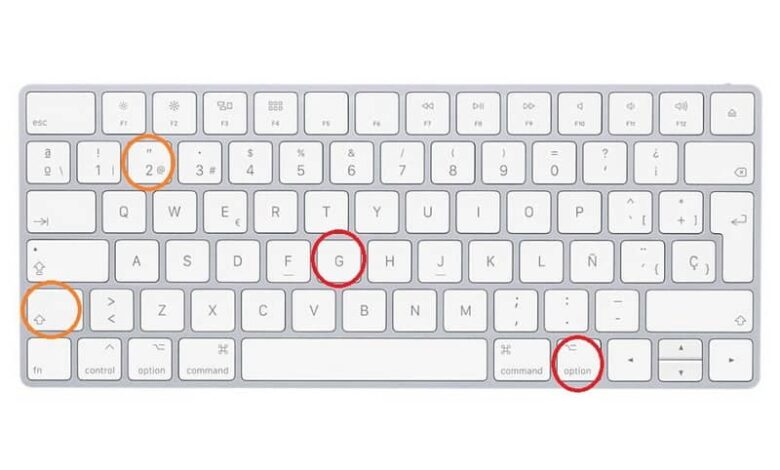
Le symbole at est un symbole largement utilisé lors de la création d’un e-mail ou d’un e-mail , également sur Twitter ou Instagram, entre autres plates-formes. Même ainsi, parfois, lorsque nous allons écrire à, il est probable que là où le clavier indique que le symbole se trouve, ce n’est pas exactement la touche qui fonctionnera pour cela. Pour cette raison, nous vous expliquerons comment mettre ou écrire avec le clavier .
Apprenez à saisir ou à taper sur avec le clavier
Bien que le clavier de notre équipement nous indique où se trouve le signe arobase , il est probable que le clavier soit configuré d’une manière différente et, au lieu de la touche indiquée par ‘@’ , nous devons appuyer sur une touche différente.
Si vous avez du mal à trouver la bonne clé, ne vous inquiétez pas, nous vous dirons tout de suite comment mettre le symbole at sur le PC quelle que soit sa configuration.
Comment taper sur sur le clavier
- La plupart des claviers fonctionnent de la même manière. Pour pouvoir placer ou écrire, il faudrait appuyer sur la combinaison de touches Alt Gr + 2 (@) . Cependant, cette combinaison de touches peut ne pas fonctionner, en ayant recours à une autre.
- Dans le cas où la combinaison de touches précédente ne permet pas de placer le signe arobase, vous pouvez essayer d’effectuer la combinaison AltGr + Q; sur certains claviers, en particulier les claviers d’ordinateurs portables, c’est la combinaison habituelle.
- Si, pour une raison quelconque, aucune des alternatives ci-dessus ne fonctionne pour vous et qu’il vous est impossible d’écrire le signe arobase, il n’y a pas de quoi s’inquiéter, car vous pouvez toujours recourir à d’autres options. Vous pouvez essayer d’effectuer la combinaison Alt + 6 + 4 (ces chiffres seraient appuyés sur le clavier numérique, situé à droite du clavier).
- Dans le cas où vous avez un Mac, pour taper le signe arobase, vous pouvez appuyer sur la combinaison de touches Option + G ou Maj + 2 (@).
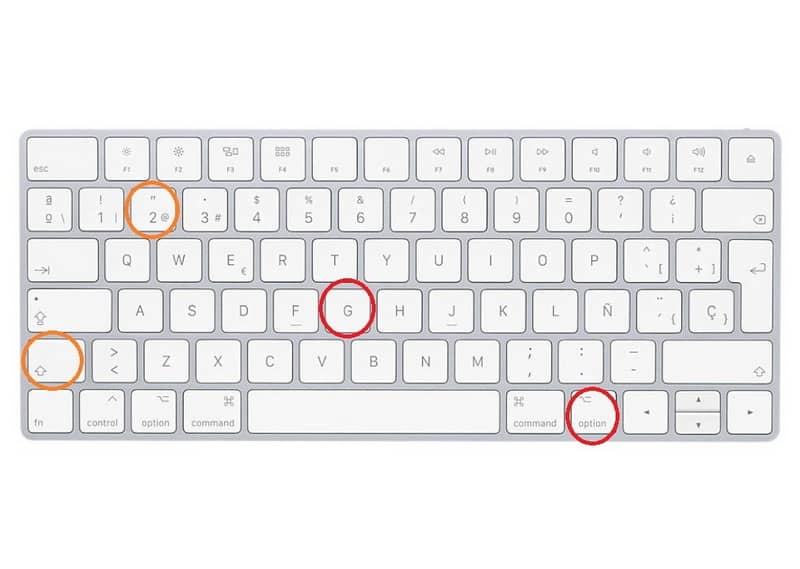
En revanche, mettre le signe arobase est une fonction très basique, en fait, vous pouvez faire beaucoup plus, y compris écrire des émoticônes et des émoticônes avec le clavier , une fonction très pertinente aujourd’hui, puisque ces petits dessins font partie de la communication informelle de le jour de la journée.
Comment mettre ou écrire avec le clavier virtuel?
Il se peut également que certaines touches de votre clavier ne fonctionnent pas. Si les touches appropriées pour écrire le signe arobase ne fonctionnent pas sur votre clavier, vous pouvez utiliser le clavier virtuel pour mettre ce symbole . Pour ce faire, il vous suffit de suivre les étapes que nous vous donnerons ci-dessous:
Tapez à avec le clavier virtuel
- Tout d’abord, allez dans le menu Démarrer de votre ordinateur et tapez «Clavier virtuel» ou «Clavier à l’écran». Cela devrait vous donner la possibilité d’ouvrir le clavier.
- Pour écrire le signe arobase avec ce clavier, nous devrons suivre pratiquement les mêmes instructions qu’avec un clavier normal.
- Donc, ce que nous aurons à faire pour mettre un at est de cliquer sur ‘Alt Gr’; Lorsque nous le faisons, nous pouvons voir que plusieurs symboles apparaissent, y compris le signe arobase. Nous sélectionnons le signe arobase et voilà, il sera placé là où nous écrivons.
Surtout, le symbole at sera utile lors de l’ écriture d’adresses e-mail . Cependant, ce symbole est également largement utilisé dans différents réseaux sociaux lors de l’écriture du nom d’un utilisateur, car il est précédé du signe arobase.
D’autres utilisations qui peuvent être données à ce symbole consisteraient à inclure les deux sexes (masculin et féminin) en un seul mot. Un exemple de ceci serait ‘ L @ schic @s est allé au parc’; le signe arobase serait utilisé pour éviter d’écrire «Les garçons et les filles sont allés au parc.

Comme vous pouvez le voir, taper ou mettre avec le clavier est en fait très simple et facile à faire. N’oubliez pas que, si l’une des combinaisons de touches qui peuvent être faites pour taper le symbole at ne fonctionne pas, essayez une autre des alternatives disponibles ou utilisez le clavier virtuel de votre ordinateur.
Ajouté à cela, il existe de nombreux autres symboles que vous devez savoir comment les utiliser, par exemple écrire le tiret court et le tiret long dans Word avec le clavier est presque aussi fondamental que l’utilisation du symbole at.